오늘은 제목그대로 삼성 스마트스위치 pc 버전 다운로드 방법 알아보려고합니다.
스마트 스위치(Smartswitch) 에 대해 간략하게 소개하자면
갤럭시 스마트폰의 연락처, 사진, 음악, 인터넷 북마크(갤럭시S6 이후 모델 부터),
문서(pdf, ppt, doc, docx, pptx, xls, xlsx, hwp) 등을 다른 스마트폰으로 이동하거나 PC로 스마트폰 데이터를 백업 할 수 있는 프로그램입니다.
단, 스마트폰 보안폴더 앱 속 파일 및 숨김 설정한 파일은 이동되지 않습니다.
보안 폴더에 있는 파일 이동 및 숨김 설정한 파일은 해제 후 이동해 주세요.
KIES 를 사용해도 되지만 갤럭시S6 이후 모델 부터는 스마트 스위치(Smartswitch) 를 사용합니다.
스마트 스위치(Smartswitch) 는 KIES 보다 더 사용하기 편리하고 자료 백업, 사진, 동영상, 연결처 백업을 쉽게 할 수 있습니다
그래서 갤럭시 사용자 를 위해 삼성 스마트스위치 pc 버전 다운받는 방법에 대해 알려드리겠습니다.

삼성 공식홈페이지는 자주 개편되기 떄문에 링크를 올리지 않고 그림으로 다운로드 방법을 설명해드릴께요.

먼저 Daum 검색창에 삼성전자 서비스 를 검색해줍니다.
그럼 위와같이 홈페이지가 나오는데 링크를 눌러줍니다.

삼성전자 서비스 공식홈페이지 메인 화면입니다.
접속하면 화면 가운데 팝업창이 뜨는데 닫기 를 눌러 창을 닫아주세요.

그런다음 상단에 "서비스 안내" 메뉴에 마우스 를 올려주세요.
마우스를 올리면 위와같이 하위 메뉴가 나오는데
"다운로드 자료실"을 클릭해줍니다.

그럼 요런 화면이 떠요
스마트 스위치(Smartswitch), 키스(Kies), 통합 USB 드라이버 등 다운받을 수 있는데요.
휴대폰/기어 밑에 "스마트 스위치" 를 눌러주세요.

스마트 스위치를 누르시면 위와 같이 화면이 뜨죠.
윈도우용 스마트 스위치는 첫번째 "PC(WINDOWS) 버전 다운로드 바로가기 ▶" 링크를 눌러 다운받으시되고
맥 (애플 컴퓨터) 사용하시는분은 "PC(MAC) 버전 다운로드 바로가기 ▶" 링크를 눌러 받으시면됩니다.

다운받았으면 이런 파일이 생기는데 실행 해줍니다.

설치 준비 중... 잠시기다립니다.

로딩이 완료되면 위에 사진처럼 라이센스 동의 창이 나옵니다.
"동의 합니다." 클릭해 체크후 다음을 클릭하면 됩니다.

그럼 자동으로 설치가 됩니다.
설치는 대략 5분정도 걸린거 같아요.

설치가 완료되면 위에 사진에서 처럼 바탕화면에 스마트스위치 바로가기 생성하기와 스마트스위치 실행을 할건지 화면이 나타 납니다.
저는 그냥 기본값 그대로 놔두고 완료를 클릭합니다.

완료를 클릭하면 다음과 같이 프로그램이 실행되는데
설치가 정상적으로 잘 됐다고 보시면 됩니다. ^^
Smart Switch 업데이트 창이 뜨면 취소를 눌러주세요

스마트스위치 첫 화면 입니다..
이제 스마트폰을 컴퓨터에 연결 하면 됩니다.
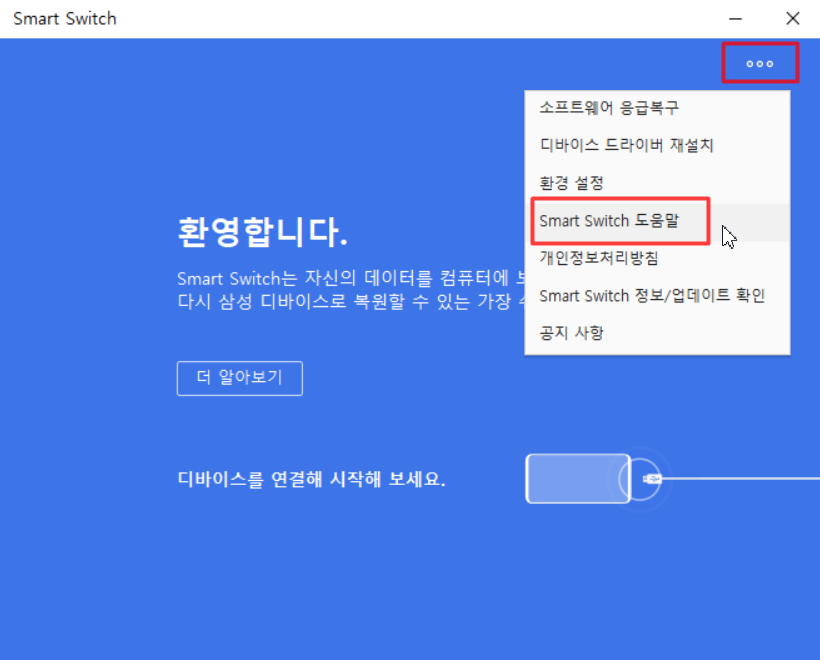
자세한 사용법은 Smart Switch 도움말을 참고 해주시기 바랍니다.
여기까지가 스마트스위치 다운로드 및 설치하기 였습니다.
쉽게 설치가 가능 하죠. ^^




